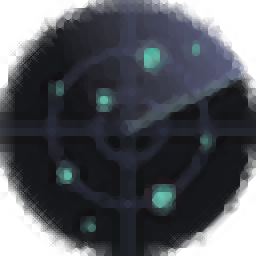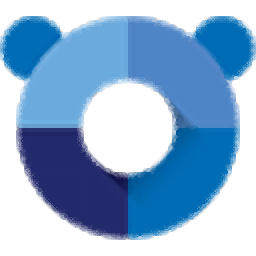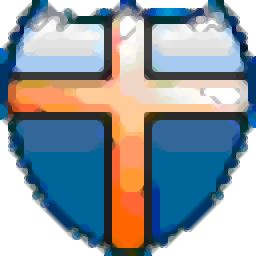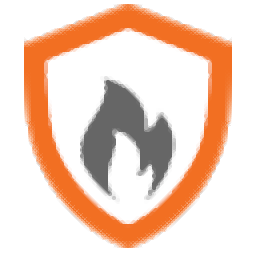
Malwarebytes Anti-Exploit(电脑系统漏洞扫描工具)
v1.13 免费版大小:1.95 MB 更新:2020/09/22
类别:病毒防治系统:WinXP, Win7, Win8, Win10, WinAll
分类分类
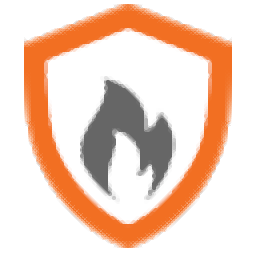
大小:1.95 MB 更新:2020/09/22
类别:病毒防治系统:WinXP, Win7, Win8, Win10, WinAll
Malwarebytes Anti-Exploit是一款多功能电脑系统漏洞扫描与修复工具,它能够对电脑系统中安装的应用程序包进行全面扫描,因为流行的软件程序包含数百万行代码,非法分子会利用代码中的缺陷(漏洞)来添加恶意软件;该程序围绕流行的浏览器包装了四层安全保护,可防止漏洞利用损害易受攻击的代码,此工具不是一种防病毒软件,而是与大多数防病毒软件兼容的一种小型专业防护板,旨在保护用户免受漏洞利用和最危险形式的恶意软件攻击之一的侵害;新版本全新的检测引擎可以在更短的时间内发现更多威胁,并且对性能的影响比以往任何时候都要小,它还告诉用户有关所发现威胁的更多信息,例如威胁的类型和行为,以便您可以做出更明智的安全决策!
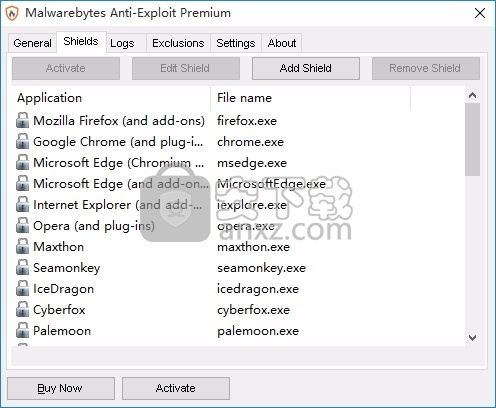
保护Internet Explorer,Firefox,Chrome和Opera浏览器
保护浏览器组件,包括Java和Flash,防御偷渡式下载攻击
阻止未知和已知的漏洞利用工具包
支持保护您的系统免受已知和未知漏洞攻击。
保护您的PC,文件和隐私24/7
实时保护使用人工智能和机器学习来确保您免受在线威胁,甚至从未有人见过的新兴威胁的威胁。
防范在线骗子
Web Protection阻止在线欺诈,受感染的站点和恶意链接。
它还会阻止网络钓鱼诈骗,这些网络诈骗利用虚假网站诱使您泄露诸如银行详细信息之类的私人信息。
只需几分钟即可清理您的PC
我们免费的扫描仪将我们放在了地图上。
它不仅发现恶意软件和病毒之类的威胁,还发现可能有害的程序,这些程序可能会使您减速。
停止赎金
勒索软件防护使用专有技术创建强大的防御功能,以防御恶意软件,从而锁定您的PC并劫持您的文件和照片作为人质
尊重您的空间
现在,扫描使用的CPU资源比以前减少了50%,并且通过播放模式,您甚至可以在玩游戏或看电影时关闭通知和更新
使您的安全变得简单
我们全新的用户界面使自定义保护变得前所未有的容易。安排扫描,调整保护层并从三种扫描模式中选择。
1、用户可以点击本网站提供的下载路径下载得到对应的程序安装包
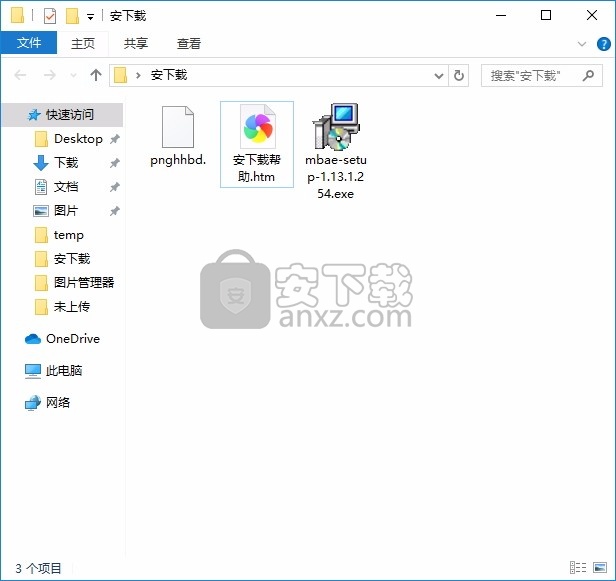
2、只需要使用解压功能将压缩包打开,双击主程序即可进行安装,弹出程序安装界面
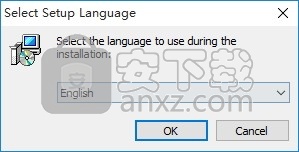
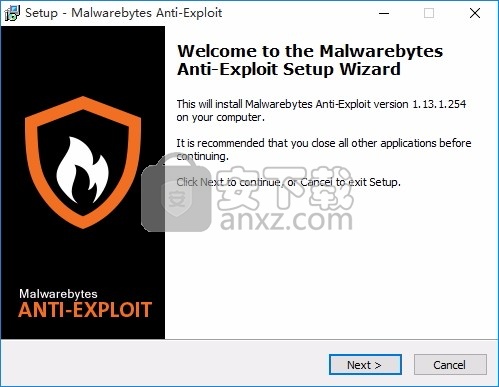
3、同意上述协议条款,然后继续安装应用程序,点击同意按钮即可
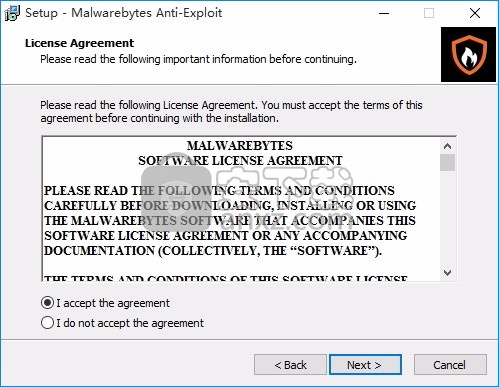
4、可以根据自己的需要点击浏览按钮将应用程序的安装路径进行更改
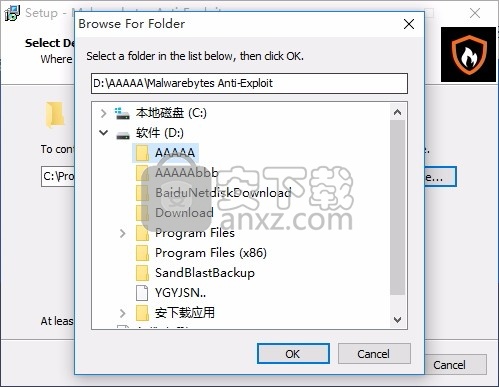
5、桌面快捷键的创建可以根据用户的需要进行创建,也可以不创建
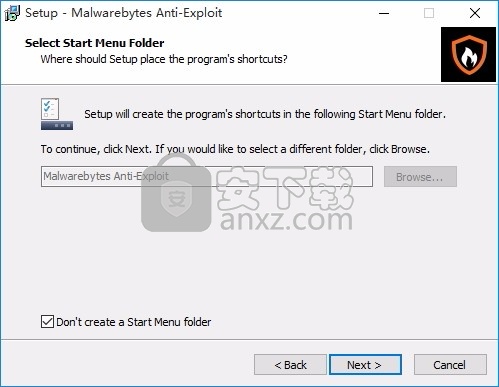
6、现在准备安装主程序,点击安装按钮开始安装
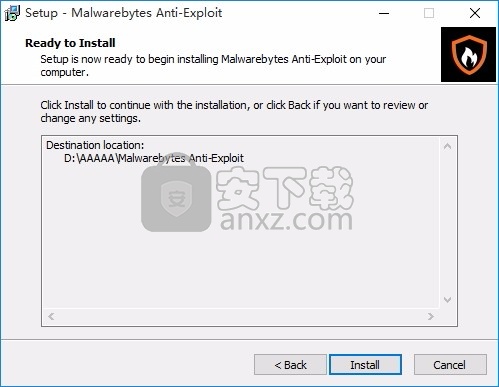
7、弹出应用程序安装进度条加载界面,只需要等待加载完成即可
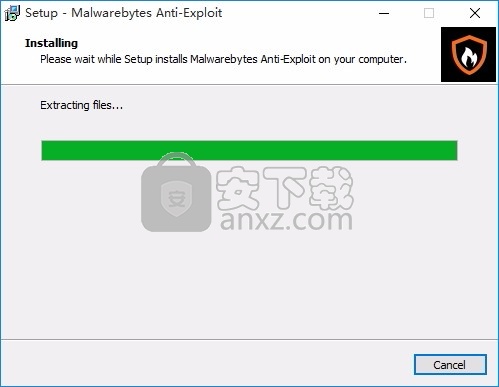
8、根据提示点击安装,弹出程序安装完成界面,点击完成按钮即可
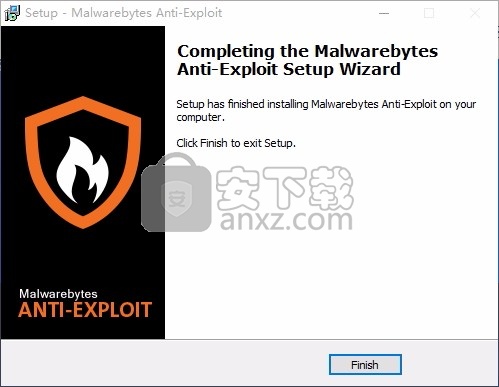
用户界面
几乎所有与Malware字节反Exploit的用户交互都是通过图形用户界面(GUI)进行的)。
通过右键单击系统托盘中的Malwarebytes反Exploit图标访问GUI,如下所示。
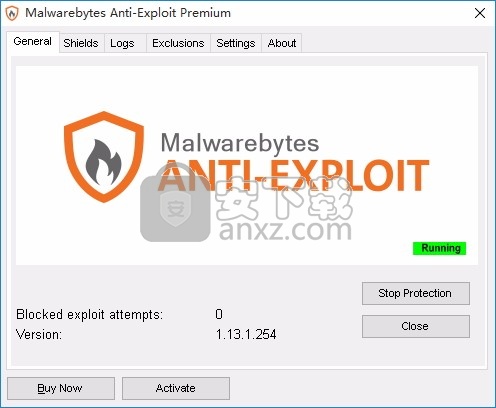
选择“显示Malwarebytes反Exploit”菜单选择将启动Malwarebytes反Exploit用户界面,如下页所述。 在任何时候,您都可以通过按功能键F1访问在线帮助。
这将在桌面上的一个新窗口中启动Malwarebytes反Exploit编译帮助模块。
普通模块
下面的屏幕截图显示了Malware字节反Exploit通用选项卡,这是主屏幕。
在安装Malwarebytes Anti-Exploit之后,或者如果从系统托盘启动,它最初是可见的。
GUI中的信息分布在六个选项卡上。 此选项卡提供一般状态,允许用户关闭界面,以及启动或停止保护。
盾牌模块
此选项卡提供了已安装应用程序的可见指示,这些应用程序可以由MalwarebytesAnti-Exploit保护。
挂锁在应用程序名称旁边的外观表示正在保护的内容。
注意下面截图中的锁定挂锁。 这表示屏蔽应用程序。
非屏蔽应用程序 通过选择应用程序,您可以禁用该应用程序的屏蔽。
请注意,谷歌Chrome的挂锁在下面的屏幕截图中打开了。
谷歌Chrome现在没有保护。
添加自定义屏蔽 您还可以通过单击Add Shield按钮来保护第三方或内部自定义应用程序。
单击时,将显示一个新窗口,如这里所示。
您必须提供某些信息才能激活屏蔽。
该信息如下: 应用程序名称:显示将出现在新屏蔽应用程序的Shields选项卡中的名称。
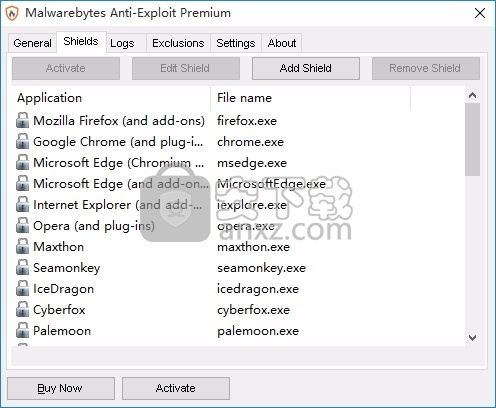
应用程序文件名:应用程序可执行文件的名称。
您还可以单击Browse按钮使用Windows Explorer查找和选择要屏蔽的文件。
保护配置文件:应应用于应用程序的Malware字节反Exploit保护配置文件。
有各种保护配置文件(浏览器、基于Chrome的浏览器、pdf阅读器、office、mediaplayer等)。
重要的是要选择与被保护的应用类型相匹配的配置文件,以便应用最合适的防爆技术。
这提供了最有效的保护,最不可能发生冲突或不相容, 请注意以下截图中自定义屏蔽周围的彩色轮廓。
蓝色表示用户添加了自定义屏蔽。
删除自定义屏蔽 可以通过单击“移除屏蔽”按钮删除屏蔽。 请注意,只有用户添加的屏蔽才能被删除。
默认情况下,使用MalwarebytesAnti-Exploit发送的预定义屏蔽不能删除,只能停用。
全面保护还是简单清理
Windows的免费版本Malwarebytes非常适合消除现有感染,但是某些感染(如勒索软件)只需要片刻即可对PC造成破坏。
要在感染发生之前就阻止感染,请在实时保护Malwarebytes Premium方面保持领先一步。
例如,您不会看到诸如Malware123的通用威胁名称,而是看到诸如Spyware.PasswordStealer的名称,以及指向该特定威胁的信息的链接。
卡巴斯基 KAV2012 简体中文版 病毒防治66.86 MBv12.0.0.374
详情金山毒霸 病毒防治199.05 MB9.3.0.2458
详情麦咖啡 McAfee VirusScan v8.8 Patch 4 中文企业零售版 病毒防治50.00 MBv8.8 Patch 4 中文企业零售版
详情2345弹窗广告清除软件 病毒防治0.37 MBv1.0 免费版
详情awvs13中文(web漏洞扫描软件) 病毒防治125 MBv13.0.2附安装教程
详情Emsisoft Commandline Scanner(Emsisoft命令行扫描程序) 病毒防治275.65 MBv2020.5.1 免费版
详情辅杀软件 HitmanPro v3.8.0 中文 病毒防治10.00 MB
详情护卫神入侵防护系统 病毒防治43.8 MBv4.0.0 官方版
详情IObit Malware Fighter Pro 病毒防治64.8 MBv8.0.2.585 中文注册版
详情Norton Refresh Tool v1.0 Beta 中文版 病毒防治0.29 MB
详情Abelssoft AntiRansomware 2020(病毒防治工具) 病毒防治49.88 MB附带安装教程
详情Comodo Antivirus(全面PC病毒防护与病毒监视工具) 病毒防治14.58 MBv12.2.2 免费版
详情Panda Antivirus(电脑系统病毒防治工具) 病毒防治68.52 MBv20.00.00
详情Ultra Adware Killer(超级广告软件杀手) 病毒防治13.95 MBv10.5.1.0
详情AVG Antivirus(病毒防治与系统保护工具) 病毒防治9.01 MBv21.11.6809
详情Netdeep Secure Firewall(开源防火墙) 病毒防治201 MBv3.5.3355 官方版
详情SpyNoMore(多功能反间谍软件) 病毒防治3.85 MBv2.96 免费版
详情Spyware Doctor(多功能广告清理与病毒防御工具) 病毒防治32.85 MBv20.10 免费版
详情Zillya Antivirus(多功能电脑系统病毒防护与拦截工具) 病毒防治277.85 MBv3.0.23 免费版
详情Webroot SecureAnywhere Antivirus(云安全病毒解决方案) 病毒防治2.49 MBv9.0.29 免费版
详情卡巴斯基 KAV2012 简体中文版 病毒防治66.86 MBv12.0.0.374
详情卡巴斯基 2011 KAV v11.0.2.556 汉化增强版 病毒防治110.00 MB
详情落雪木马专杀工具 V1.1 绿色版 病毒防治0.71 MB
详情超级巡警 V5 正式版 病毒防治9.00 MB
详情金山急救箱 3.2.08.05 病毒防治8.00 MB
详情U盘病毒专杀工具 v6.0 Build 20101017 绿色版 病毒防治11.00 MB
详情麦咖啡 McAfee VirusScan v8.8 Patch 4 中文企业零售版 病毒防治50.00 MBv8.8 Patch 4 中文企业零售版
详情Kaspersky PURE v9.1.0.124 Final 汉化特别5年授权版 病毒防治120.87 MBv9.1.0.124
详情灰鸽子服务端卸载程序 1.0 病毒防治0.49 MB
详情卡巴斯基KEY获取工具(kis 9.0) 绿色版 病毒防治0.2 MB
详情熊猫烧香+金猪报喜病毒专杀工具 1.81 病毒防治0.26 MB
详情IObit Malware Fighter Pro 病毒防治64.8 MBv8.0.2.585 中文注册版
详情金山卫士 4.1.0 正式版 病毒防治14.00 MB
详情卡巴斯基2012授权备份加载工具 病毒防治0 MB
详情Microsoft Defender 1.1.1593.0 官方简体中文版 病毒防治16.00 MB
详情灰鸽子病毒专杀工具 3.3 病毒防治0.27 MB
详情小红伞杀软辅助工具 1.4 绿色版 病毒防治2.00 MB
详情ONION勒索病毒 NSA漏洞封堵工具 病毒防治0.01 MB
详情金山毒霸 病毒防治199.05 MB9.3.0.2458
详情ESET NOD32 Antivirus 病毒防治44.70 MBv12.2.29.0 中文版
详情金山毒霸 病毒防治199.05 MB9.3.0.2458
详情Amiti Antivirus安全防护软件 病毒防治28.6 MBv25.0.690.0 官方版
详情AVG Antivirus(病毒防治与系统保护工具) 病毒防治9.01 MBv21.11.6809
详情卡巴斯基 KAV2012 简体中文版 病毒防治66.86 MBv12.0.0.374
详情麦咖啡 McAfee VirusScan v8.8 Patch 4 中文企业零售版 病毒防治50.00 MBv8.8 Patch 4 中文企业零售版
详情卡巴斯基 2011 KAV v11.0.2.556 汉化增强版 病毒防治110.00 MB
详情卡巴斯基2012授权备份加载工具 病毒防治0 MB
详情病毒清理免疫程序1.7 病毒防治0.3 MB
详情Microsoft Defender 1.1.1593.0 官方简体中文版 病毒防治16.00 MB
详情灰鸽子病毒专杀工具 3.3 病毒防治0.27 MB
详情